Problem gubitka podataka dogodio se i dogodit će se svima. Taj je događaj jednostavno neizbježan za one koji imaju te podatke. Razlozi ovog događaja mogu biti ili nadzor ili nepažnja (u smislu pohrane datoteka), a ponekad i nesreća. Ali u svakom slučaju, trebaju biti obnovljeni, a naš će vam članak pokazati kako oporaviti izbrisane datoteke na Androidu.

Postoji čitav niz alata za pronalaženje izbrisanih datoteka na Androidu.
VAŽNO. Medijske datoteke često se brišu prilikom oblikovanja ili ažuriranja operativnog sustava Android. Napravite sigurnosnu kopiju prije nego što to napravite.
sadržaj
- 1 Potreba za korištenjem košarice
- 1.1 Košara za smeće - koš za smeće (dampster)
- 1.2 Sigurnosne kopije s Titanium Backup
- 2 Obnavljanje memorijske kartice pomoću računala
- 3 Data Recovery u sustavu Android u nedostatku računala
- 4 Obnavljanje podataka na tvrdom disku
- 4.1 Pomoć od dr. fone
- 4.2 Koristimo 7-Data Recovery Suite
Potreba za korištenjem košarice
Koliko je to dobro na osobnim računalima, programeri su se već brinuli o nama prije mnogo godina i dali nam košaru. Samo u slučaju, pohranjuje u sebi podatke koje smatramo nepotrebnim.
VAŽNO. U operacijskom sustavu Android, postojanje košare nije predviđeno.Međutim, postoje aplikacije za Android koje ga pružaju takvom funkcijom. Postoji velik broj takvih programa, mi ćemo dati primjere nekih. Štoviše, njihova upotreba je vrlo slična.
Košara za smeće - koš za smeće (dampster)
Na Marketu usluge Google Play možete jednostavno preuzeti Dumpster - koš za smeće, koji nam omogućuje pohranu podataka u oblaku za usluge kao što su Dropbox, Google Drive, Microsoft OneDrive ( Microsoft WanDrive).
Radi s mnogim vrstama datoteka, razumljivo je na razini intuicije, ne zahtijeva root prava.
Nakon pokretanja, na izborniku provjerite datoteke (ili bolje, vrste datoteka: dokumente, videozapise itd.) Koje zahtijevaju pohranu.
VAŽNO. Osim toga, trebate obratiti pažnju na činjenicu da je i vrijeme skladištenja podataka odabrano (uobičajeno za sve)!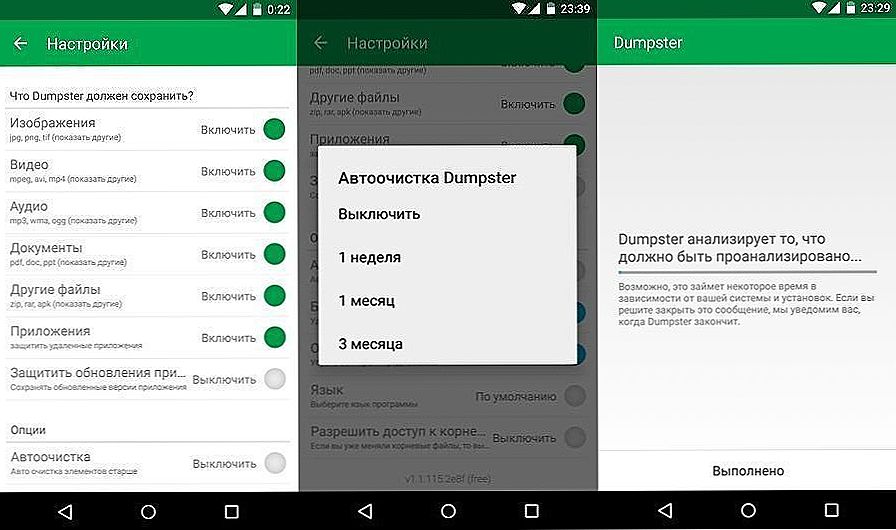
Dumpster aplikacija je prekrasan alat za kvalitetnu oporavak datoteka.
Nakon što kliknete U redu, sve vaše izbrisane datoteke bit će premještene u aplikaciju Dampster. Oni su vraćeni nakon što su odabrani i pritisnete gumb Vraćanje.
Sigurnosne kopije s Titanium Backup
Drugi masivni program je Titanium Backup (Titanium Backup) na usluzi Google Play.Omogućuje vam stvaranje sigurnosnog uređaja s Androidom, ne samo za cijeli sustav, već i za pojedinačne aplikacije. I također omogućuje da ih jednostavno vratite. Ali prije instaliranja, morate dobiti prava korijena.
Instalirajte je, otvorite je, idite na karticu "Sigurnosne kopije" - popis svih aplikacija instaliranih na uređaju otvorit će se pred nama. U ovom slučaju, s desne strane popisa aplikacija bit će male slike, što znači:
- Uskličnik u žutom trokutu - nema sigurnosne kopije.
- Mobilni telefon - te su aplikacije u internoj memoriji telefona.
- Ikona za memorijsku karticu - aplikacija se nalazi na SD kartici.
Kada odaberete jedan od popisa aplikacija pomoću pokazivača, pojavljuje se izbornik s opcijama:
- Spremi (za sigurnosno kopiranje). Nakon toga, uskličnik u žutom trokutu bit će zamijenjen smajlićem.
- Zamrzni (za privremeno zatvaranje programa) - dostupan je u plaćenoj verziji.
- Izbriši (nema komentara).
Da biste vratili aplikaciju, morate je ponovno odabrati pomoću pokazivača i odaberite "Restore" (Vraćanje) iz izbornika opcija. Zatim iz Titanium Backup (Titanium Backup) slijedi pitanje - što točno vratiti: "Samo podaci","Samo softver" ili "Softver + podaci"? Izbor je tvoja - kvačica u gornjem desnom kutu.
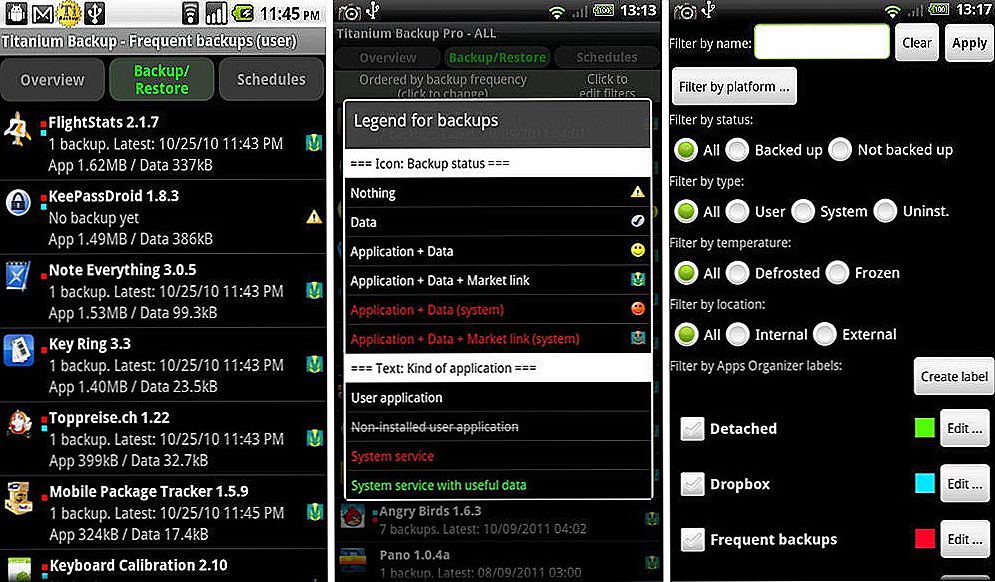
Titanium Backup je vrlo moćan alat za sigurnosno kopiranje datoteka.
Brisanje sigurnosnih kopija vrši se iz odjeljka "Brisanje sigurnosnih kopija".
VAŽNO. Ako na uređaju nađete gubitak podataka, najbolja stvar koju možete učiniti odmah jest spriječiti novi unos bilo kakvih informacija na vašem Android uređaju. U tu svrhu isključite Wi-Fi (Wi-Fi) i GSM (GSM) modul. To će osigurati potpuniju oporavak datoteka.Obnavljanje memorijske kartice pomoću računala
Naravno, većina bezbrižnih korisnika prije prve u životnom gubitku datoteka rijetko se instaliraju na vašem Android uređaju. Ali u ovom slučaju ne biste trebali očajavati. Pogotovo ako su izbrisane (izgubljene) datoteke pohranjene na SD memorijskoj kartici.
Jedan od najpopularnijih programa za oporavak izbrisanih podataka je Recuva program. Postoji i plaćena i besplatna inačica. Da biste ga koristili, morate preuzeti s web mjesta razvojnog programera, postaviti USB ispravljanje pogrešaka i pokrenuti. U prozoru čarobnjaka koji se pojavi odaberite željene vrste udaljenih podataka. Ako odaberete i "Omogući dubinsku analizu", pretraživanje traje nešto duže, ali rezultat će biti značajniji. Zatim odaberite pogon i pokrenite skeniranje.Na kraju postupka dobit ćemo prozor s pronađenim datotekama. Odabirom od njih one koje nas zanimaju, spremili smo ih na računalo i prebacili ih na uređaj s Androidom.
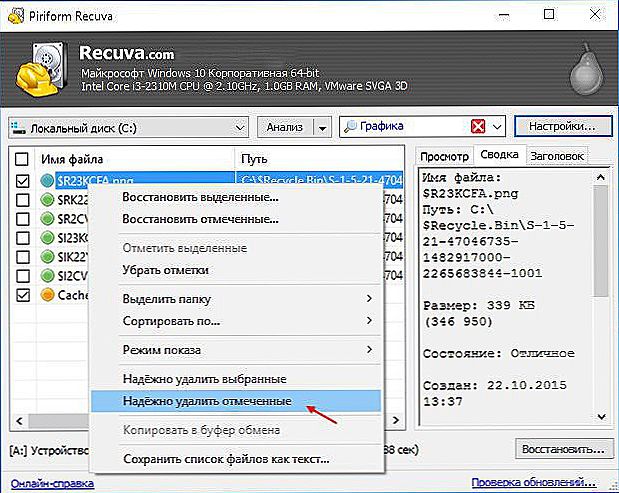
Aplikacija će skenirati disk i izbrisanu datoteku i obavijestiti vas o rezultatima.
Data Recovery u sustavu Android u nedostatku računala
Oporavak izbrisanih datoteka na uređaju s Androida moguće je čak i bez osobnog računala.
Program poništavanja za korijenske korisnike omogućuje vam da ponovno potvrdite stotine vrsta datoteka. Istovremeno, i iz memorijske kartice i s tvrdog diska. Kao što naziv implicira, morate imati root-prava.
Dakle:
- Preuzmite programsku arhivu i ključnu arhivu.
- Instalirajte kao uobičajenu aplikaciju.
- Pokrenite prečac.
- Rješavanje prava superkorisnika.
- U glavnom prozoru odaberite područje skeniranja (flash memorija ili tvrdi disk).
- Nakon što izradite memoriju, pojavit će se popis datoteka s pregledima.
- Odaberite ispravne datoteke na uređaju s Androidom!
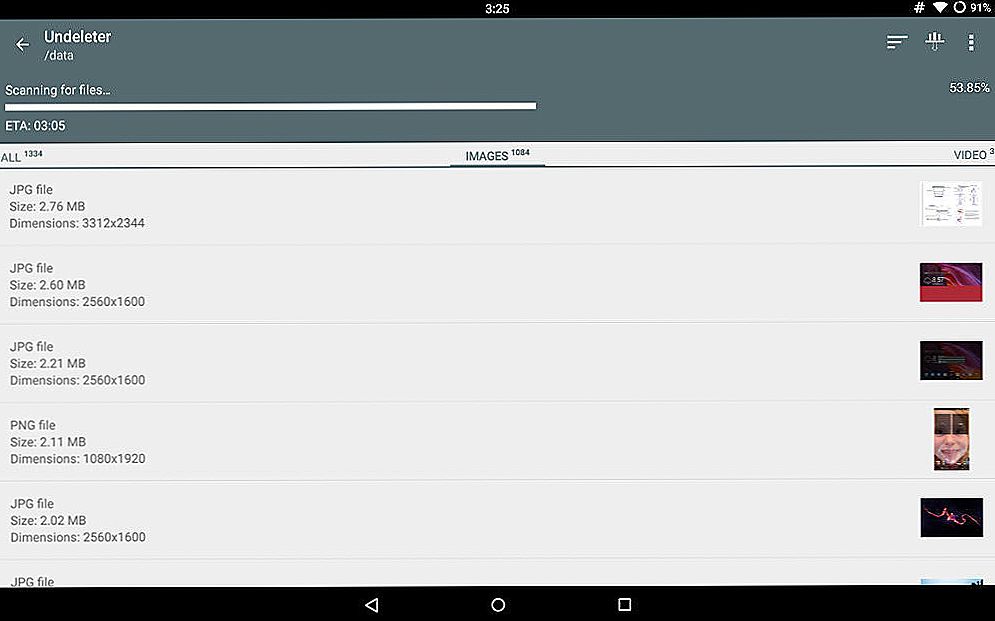
Ova aplikacija će vratiti podatke koje ste slučajno izbrisali s SD kartice.
Obnavljanje podataka na tvrdom disku
Ovo je najteži slučaj. Težina je zbog činjenice da operativni sustav ne percipira suvremene uređaje s Androidom kao redoviti USB pogon. Oni su prepoznati kao medijski uređaj.Kao i posebne poteškoće nastaju prilikom vraćanja postavki uređaja s Android na tvorničke postavke.
Ali nije sve toliko žalosno. Postoji mnogo programa koji najavljuju mogućnost obnavljanja podataka na tvrdom disku. Da biste odabrali bilo koji od njih, morate se upoznati s opisom i utvrditi podržava li program program vašeg Android uređaja.
Pomoć od dr. fone
Opisujemo oporavak podataka na primjeru korištenja programa Dr. Fone (Dr. Fon) iz Wondershare Data Recovery (Wanderscher Data Recovery). Za trideset dana možete koristiti besplatnu verziju.
Postupak je sljedeći:
- Omogućite USB ispravljanje pogrešaka na uređaju.
- Povežite svoj Android uređaj s računalom.
- Pokrenite Wondershare Dr. Fone.
- Program zahtijeva pristanak za uklanjanje pogrešaka s računala i preuzimanje s internetskih upravljačkih programa.
- Program određuje uređaj, utvrđuje prava na korijena, oporavlja izbrisane podatke.
- Korijen je odspojen, posao je završen.
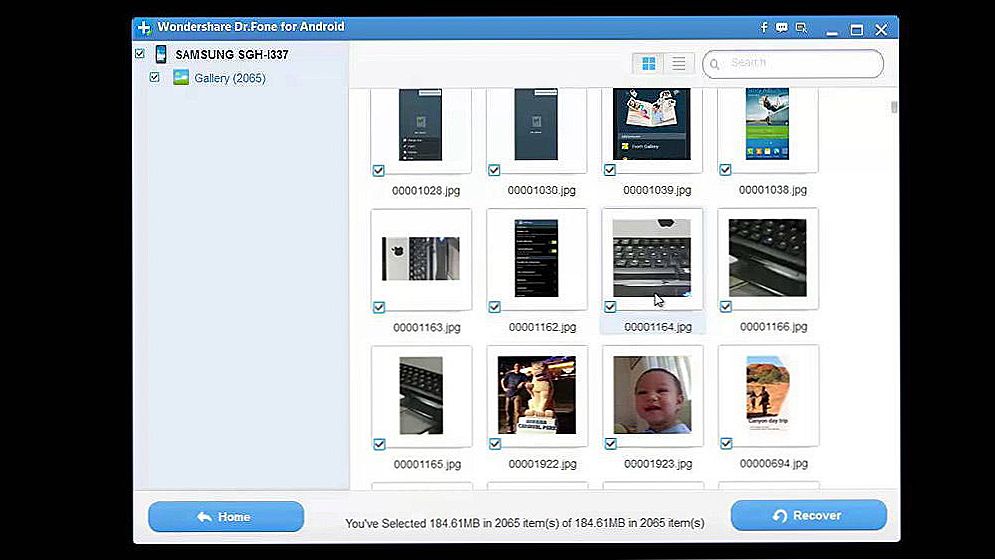
Ovo je vrlo praktičan alat za izgubljene datoteke.
Koristimo 7-Data Recovery Suite
Ako je vaš uređaj poništen na tvorničke postavke (ili su datoteke izbrisane), možete ih vratiti, na primjer, pomoću 7-Data Android oporavka (Seven Date Android Recovery) ili 7-Data Recovery Suite. Oni su snimljeni na službenim stranicama. Obje su rusene.Nakon preuzimanja i instaliranja, povezujemo uređaj s računalom, uključujemo USB način rada za uklanjanje pogrešaka i pokrenemo ga.
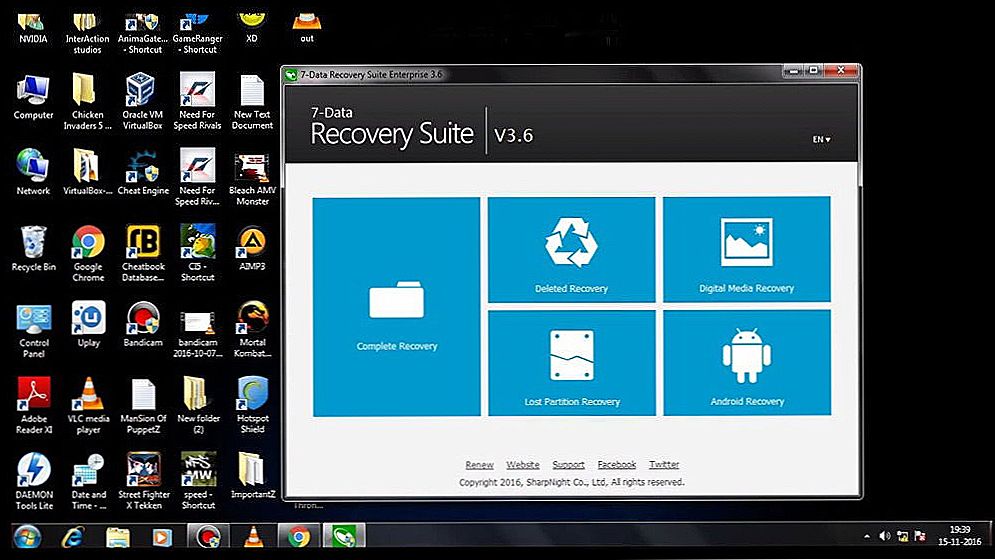
Aplikacija će pomoći čak i ako je cijeli tvrdi disk i memorijska kartica formatirana ili oštećena.
U glavnom izborniku kliknite "Dalje" u donjem desnom kutu. Na popisu pogona koji se otvore, odaberite tvrdi disk (možete odabrati bljeskalicu) - "Dalje". Nakon skeniranja dobivamo kompletan popis izbrisanih, izgubljenih i formatiranih podataka.
Prije spremanja možete ih pregledati. Preporuča se spremanje na računalo prvo u mapama čija su imena dana na latinskom jeziku.
Nikad ne očajavajte i ne odustajte - uvijek postoji izlaz!












